winpe制作u盘启动盘怎么进入,winpe制作u盘启动盘
时间:2022-09-09阅读量:作者:大白菜
今天我们用大白菜这款软件来制作u盘启动盘,首先准备8G或以上内存的u盘一个,接着在网上下载并安装好最新版的大白菜u盘启动盘制作工具,然后把u盘插入电脑,制作工具会自动识别
今天我们用大白菜这款软件来制作u盘启动盘,首先准备8G或以上内存的u盘一个,接着在网上下载并安装好最新版的大白菜u盘启动盘制作工具,然后把u盘插入电脑,制作工具会自动识别u盘,这时候呢只需要点击一键制作成usb启动盘就可以了,耐心等待制作完毕。下面呢,就是详细的制作u盘启动盘全过程了,有需要的小伙伴可以了解一下哦。
winpe制作u盘启动盘
一、准备工具
1、一个普通的U盘,8g及以上的容量
2、电脑安装好大白菜u盘启动盘制作工具
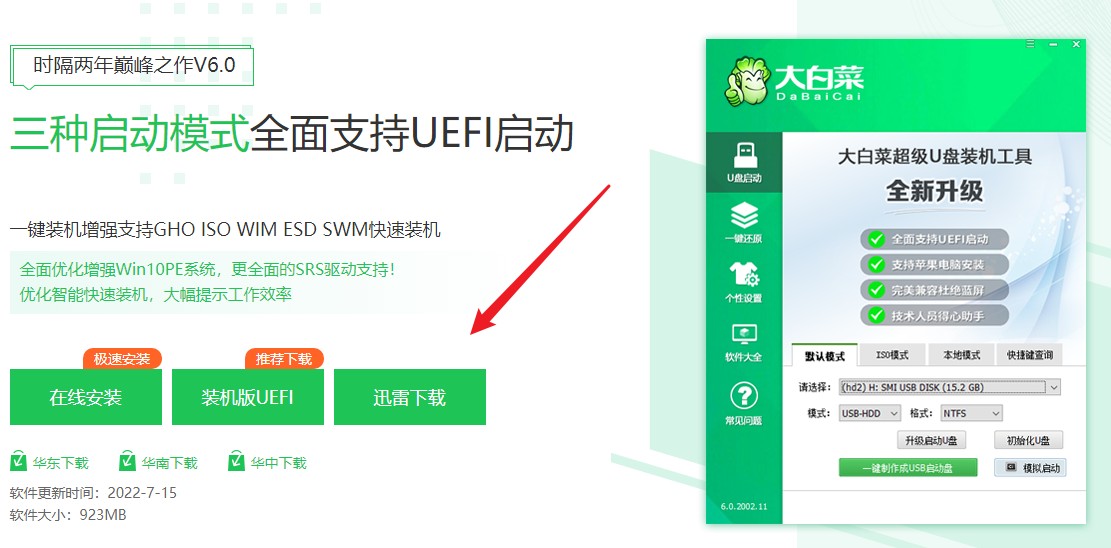
二、制作u盘启动盘须知
1、制作启动盘时,u盘资料会被格式化删除,请提前做好相关数据备份。
2、制作工具会受到安全软件和防火墙的影响,请退出和关闭后再运行。
三、制作u盘启动盘步骤
1、运行大白菜u盘启动盘制作工具。

2、电脑插入u盘,制作工具会自动识到u盘。这里没什么好选的,模式直接按照默认的来就好,点击“一键制作成usb启动盘”。
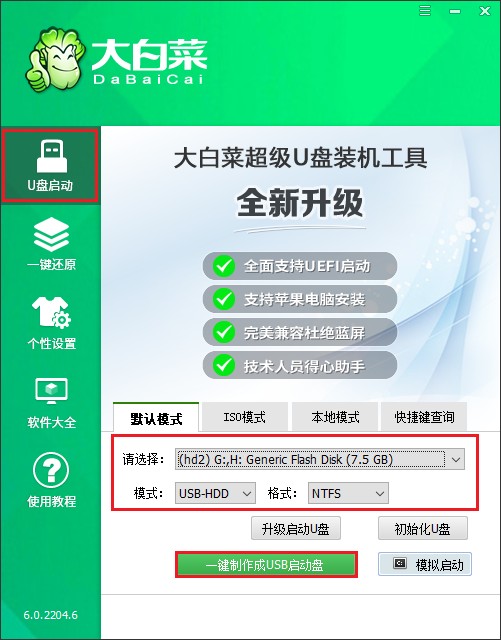
3、点击“确定”,确认格式化u盘继续制作启动盘。
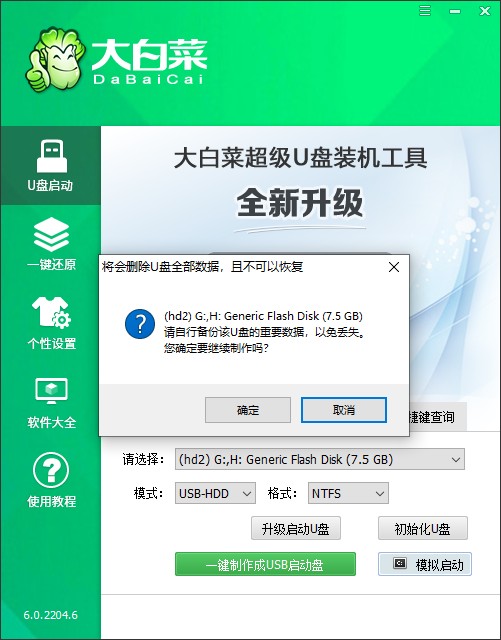
4、等待u盘启动盘制作完成,出现制作成功的提示。大白菜WinPE系统u盘制作成功!
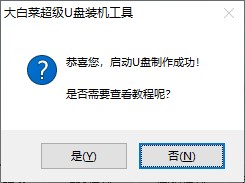
以上是,winpe制作u盘启动盘的图文教程。制作前,默认制作模式和制作格式即可,在弹出格式化u盘的窗口时,确认u盘里面没有重要文件数据,点击继续制作。然后我们就可以在制作工具中看到正在对u盘写入相关数据的提示。待制作完成时也会出现窗口,提示你u盘制作成功。